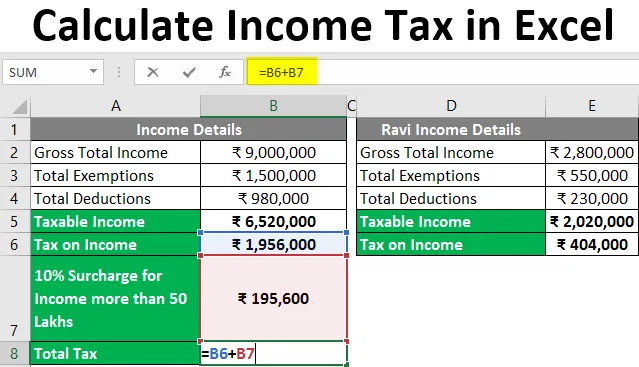
Calculer l'impôt sur le revenu dans Excel (contenu du tableau)
- Comment calculer l'impôt sur le revenu dans Excel?
Introduction à l'impôt sur le revenu dans Excel
Un utilisateur peut calculer n nombre de choses dans MS Excel en quelques étapes, dont le calcul de l'impôt sur le revenu. Il existe deux façons de déduire l'impôt sur le revenu des revenus si un utilisateur travaillant dans une entreprise, il déduira tous les impôts liés au revenu du salaire de l'utilisateur lorsque l'utilisateur doit déclarer lui-même l'impôt sur le revenu.
Comment calculer l'impôt sur le revenu dans Excel?
Voyons comment calculer l'impôt sur le revenu dans Excel avec quelques exemples.
Vous pouvez télécharger ce modèle Excel de calcul de l'impôt sur le revenu ici - Calculer le modèle Excel de calcul de l'impôt sur le revenuExemple 1 - Calculez le revenu imposable simple et l'impôt sur le revenu de ce revenu
Supposons que le détail du revenu de Ravi soit indiqué dans la feuille 1, son salaire est de 2, 5 Lakhs, le total des exonérations est de 75000, la déduction totale de 20000, il y aura 5% d'impôt sur les revenus inférieurs à 2, 5 Lakhs qui est imposé par le gouvernement. Maintenant, Ravi veut calculer son revenu imposable et il doit payer l'impôt pour l'exercice en cours.
Voyons comment un utilisateur peut calculer son revenu imposable et son impôt sur le revenu.
Étape 1: Ouvrez MS Excel, allez maintenant à la feuille Sheet1 où les détails du revenu de Ravi sont disponibles.
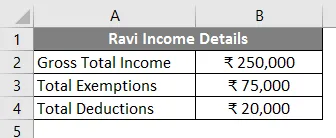
Étape 2: Comme l'utilisateur souhaite calculer le revenu imposable et l'impôt sur le revenu >> créez deux lignes pour calculer le revenu imposable et l'impôt sur le revenu.
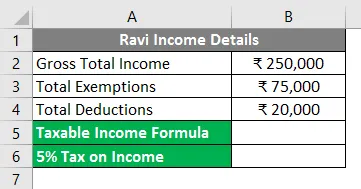
Étape 3: Tout d'abord, un utilisateur doit calculer le revenu imposable >> cliquez sur la cellule B6, soustrayez les exonérations et le montant de la déduction du revenu total >> écrivez la formule dans B6 = "B2-B3-B4". Appuyez sur la touche Entrée.
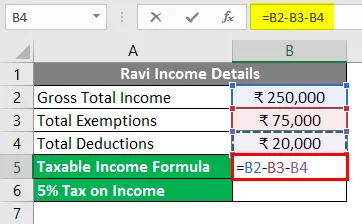
Étape 4: Maintenant, le revenu imposable viendra, soit 1, 55 Lakh.
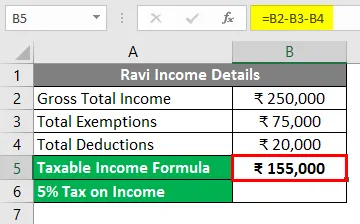
Étape 5: Maintenant, calculez l'impôt à payer sur le revenu imposable >> L'impôt est de 5%, ce qui est inférieur à 2, 5 lakhs de revenu >> Maintenant, calculez 5% du revenu imposable. Écrivez la formule dans la cellule B7 >> «= B5 * 5/100».
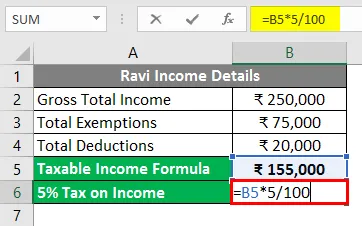
Étape 6: Appuyez sur la touche Entrée.
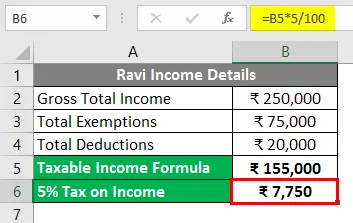
Résumé de l'exemple 1: Comme l'utilisateur souhaite calculer son revenu imposable et l'impôt à payer par lui au cours de l'exercice en cours, il est calculé dans l'exemple ci-dessus, le revenu imposable de Ravi est de 1, 55 Lakh et il doit payer 7750 roupies comme l'impôt sur le revenu.
Exemple # 2 - Calculer le revenu imposable et l'impôt sur le revenu avec une dalle fiscale différente
Supposons que le revenu d'un utilisateur soit indiqué dans la feuille 2, son salaire est de 28 Lakhs, le total des exonérations est de 5, 5 Lakhs, la déduction totale de 2, 3 Lakhs, la dalle d'impôt est donnée par le gouvernement. L'utilisateur souhaite à présent calculer son revenu imposable et le montant d'impôt à payer par lui pour l'exercice en cours.
Voyons comment un utilisateur peut calculer son revenu imposable et ses besoins en impôt sur le revenu comme impôt sur le revenu pour le gouvernement.
Étape 1: Maintenant, passez à la feuille Sheet2 où les détails sur le revenu de l'utilisateur et la dalle d'impôt sont donnés.
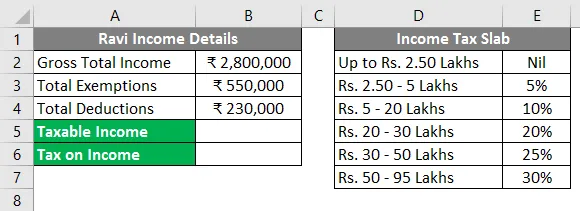
Étape 2: Comme l'utilisateur souhaite calculer le revenu imposable et l'impôt sur le revenu >> Donc, deux lignes créées pour calculer le revenu imposable et l'impôt sur la colonne A du revenu.
Étape 3: Tout d'abord, un utilisateur doit calculer le revenu imposable >> cliquez sur la cellule B6, soustrayez les exonérations et le montant de la déduction du revenu total >> écrivez la formule dans B6 = "B2-B3-B4". >> cliquez sur le bouton Entrée.
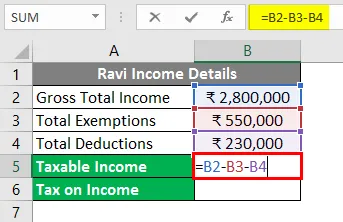
Étape 4: Maintenant, le revenu imposable viendra, soit 20, 20 Lakhs.
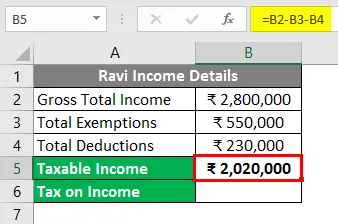
Étape 5: Calculez maintenant l'impôt qui doit être payé sur le revenu imposable >> il arrive dans la 4ème dalle qui est Rs. 20 - 30 Lakhs = 20% >> Calculez maintenant 20% du revenu imposable.
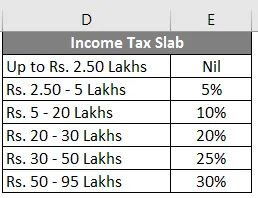
Étape 6: Écrivez la formule dans la cellule B7 >> «= B5 * 20/100».
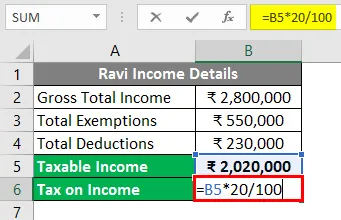
Étape 7: Appuyez sur la touche Entrée.
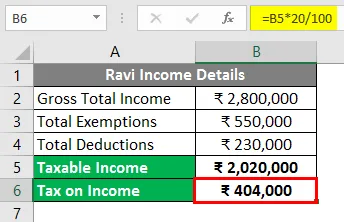
Résumé de l'exemple 2: Comme l'utilisateur souhaite calculer son revenu imposable et l'impôt à payer par lui au cours de l'exercice en cours, il est calculé dans l'exemple ci-dessus, le revenu imposable de l'utilisateur est de 20, 20 Lakhs et il doit payer 4, 04 Lakhs Roupie comme impôt comme impôt sur le revenu.
Exemple # 3 - Calculer le revenu imposable et l'impôt sur le revenu avec une dalle fiscale et un supplément d'impôt différents
Supposons qu'un utilisateur détaille les détails du revenu dans la feuille3, son salaire est de 90 Lakhs, le total des exonérations est de 15 Lakhs, la déduction totale de 9, 8 Lakhs, la dalle d'impôt et les détails de la surtaxe sont donnés par le gouvernement. L'utilisateur souhaite à présent calculer son revenu imposable et le montant d'impôt à payer par lui pour l'exercice en cours.
Voyons comment un utilisateur peut calculer son revenu imposable et son impôt sur le revenu comme impôt sur le revenu pour le gouvernement.
Étape 1: Maintenant, passez à la feuille Sheet3 où les détails sur le revenu et la dalle d'impôt de l'utilisateur sont fournis.
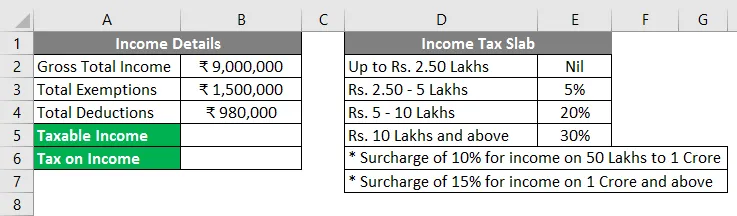
Étape 2: Comme l'utilisateur veut calculer le revenu imposable et l'impôt sur le revenu >> Ainsi, deux lignes sont créées pour calculer le revenu imposable et l'impôt sur la colonne A du revenu.
Étape 3: L'utilisateur doit d'abord calculer le revenu imposable >> cliquez sur B6 Cellule soustrayez le montant des exonérations et des déductions du revenu total >> écrivez la formule dans B6 = ”B2-B3-B4”. >> cliquez sur le bouton Entrée.
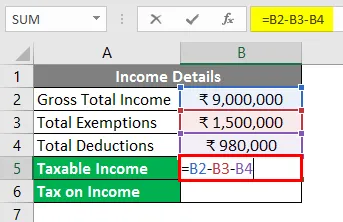
Étape 4: Maintenant, le revenu imposable viendra, soit 65, 20 Lakhs.
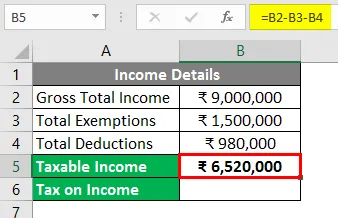
Étape 5: Maintenant, calculez l'impôt qui doit payer sur le revenu imposable >> il arrive en 3ème dalle qui est Rs. 10 - 30 Lakhs et plus = 30% >> Calculez maintenant 30% du revenu imposable. Écrivez la formule dans la cellule B7 >> "= B6 * 30/100".
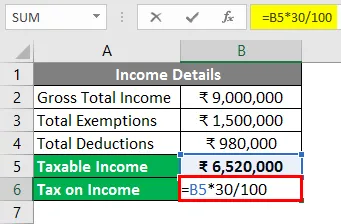
Étape 6: Appuyez sur la touche Entrée.
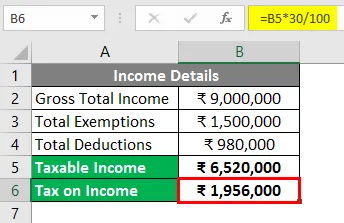
Étape 7: Comme le revenu est supérieur à 50 Lakhs, il y aura donc un supplément de 10% sur le revenu.
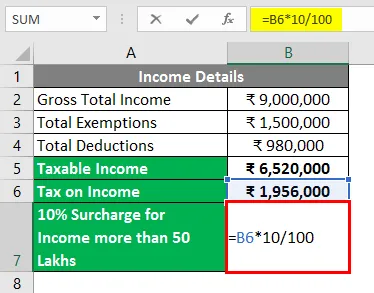
Étape 8: Calculez maintenant le montant total des taxes à payer par l'utilisateur. Alors, ajoutez la taxe sur le revenu et les taxes supplémentaires.
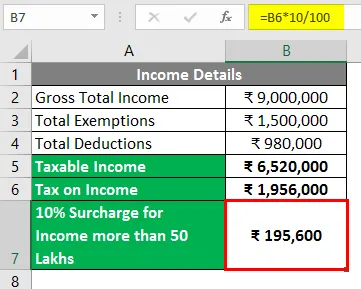
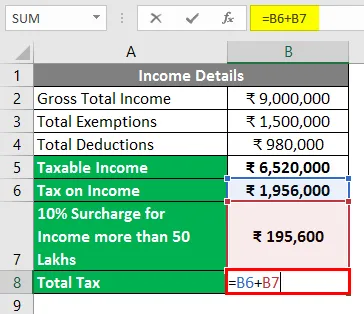
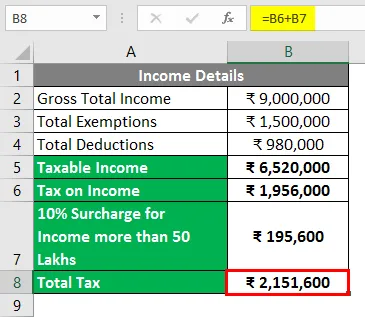
Résumé de l'exemple 3: L'utilisateur souhaitant calculer son revenu imposable et le montant d'impôt à payer par lui pour l'exercice en cours, il est calculé dans l'exemple ci-dessus Le revenu imposable de l'utilisateur est de 65, 20 Lakhs et il doit payer 21, 516 Lakhs Roupie à titre d'impôt comme l'impôt sur le revenu.
Choses à retenir sur le calcul de l'impôt sur le revenu dans Excel
- Le revenu total brut provient du calcul du revenu de toutes les sources.
- Si un utilisateur n'a aucun type d'exemptions et de déductions, le revenu total brut sera le même que le revenu imposable.
Articles recommandés
Ceci est un guide pour calculer l'impôt sur le revenu dans Excel. Ici, nous discutons de la façon de calculer l'impôt sur le revenu dans Excel avec des exemples pratiques et un modèle Excel téléchargeable. Vous pouvez également consulter nos autres articles suggérés -
- Fonction NPER dans Excel
- Formule de texte dans Excel
- Fonction PPMT dans Excel
- Calculer l'intérêt composé dans Excel